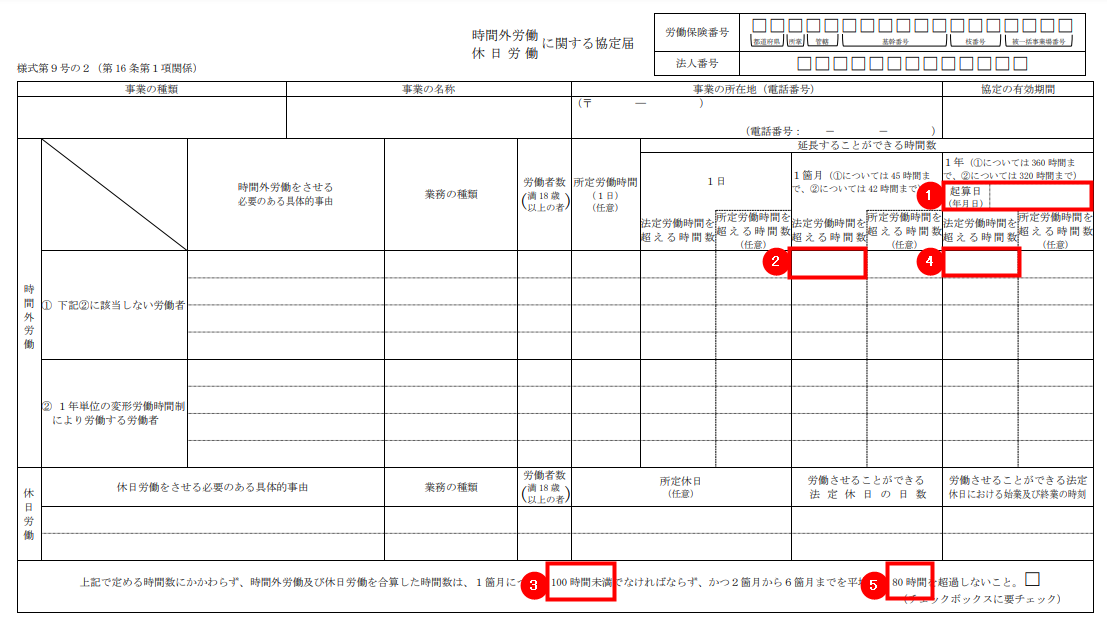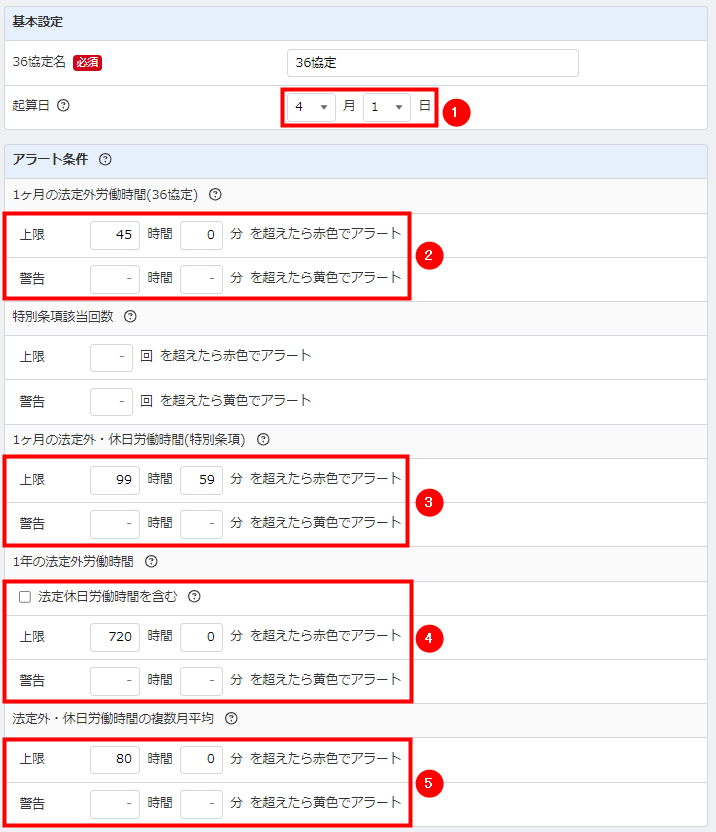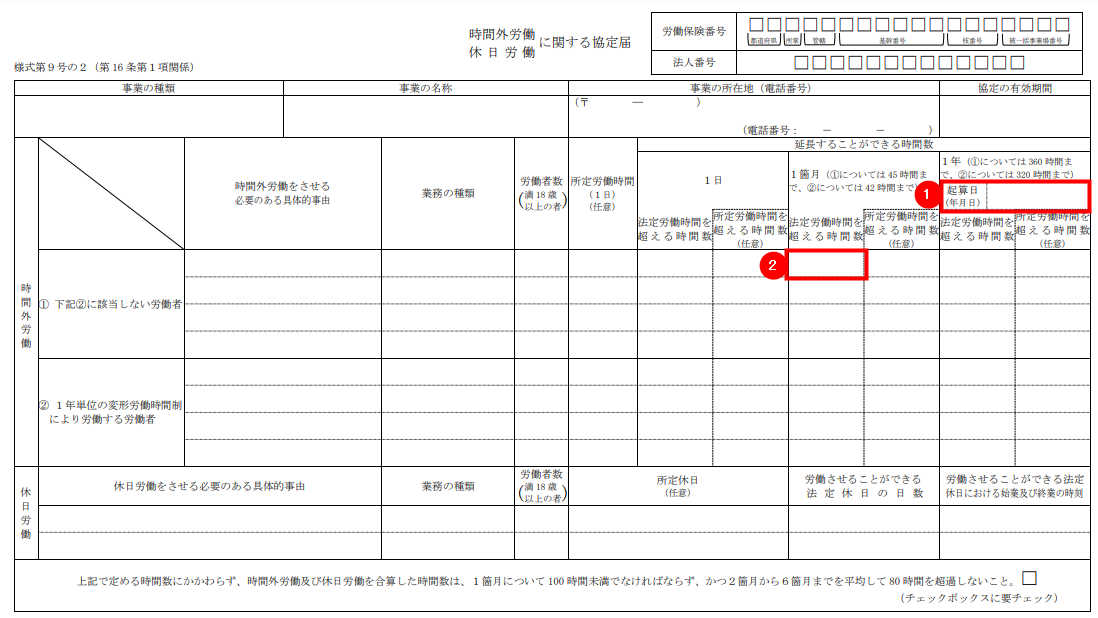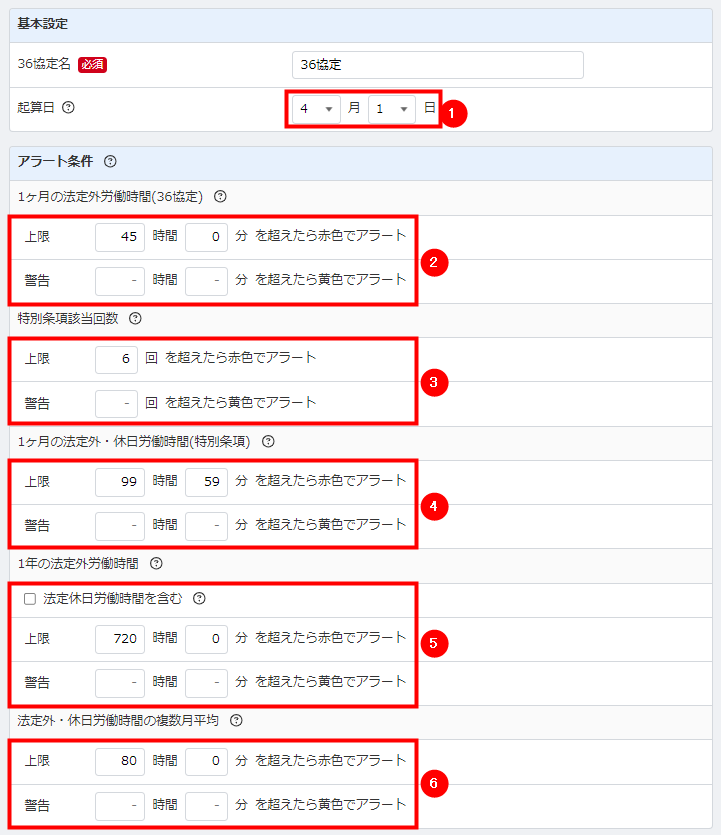概要
このガイドでは、「36協定」画面の設定方法についてご説明します。
「36協定」画面では、36協定届の内容に応じて任意のアラートを設定できます。
労働時間が設定した値を超えると「法定外・休日労働時間レポート」に赤色・黄色のアラートが表示されます。
「法定外・休日労働時間レポート」に関しては、以下ガイドをご確認ください。
「法定外・休日労働時間レポート」
対象ページ
全権管理者メニュー>勤怠ルール>36協定
対象のお客さま
マネーフォワード クラウド勤怠を「全権管理者」権限でご利用中のお客さま
目次
「36協定」の設定方法
「36協定」は、就業ルールごとに設定が可能です。
以下の手順では、基本勤務制で設定する場合を例に説明します。
- 「全権管理者メニュー」にカーソルをあわせ、「勤怠ルール」を選択します。
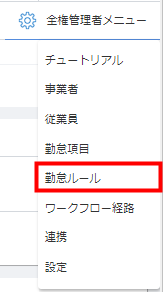
- 左メニューの「36協定」をクリックします。
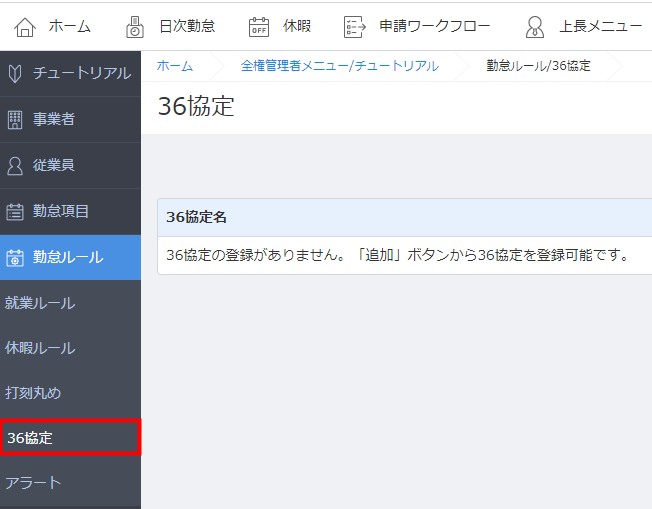
- 「36協定」画面で「+追加」をクリックします。
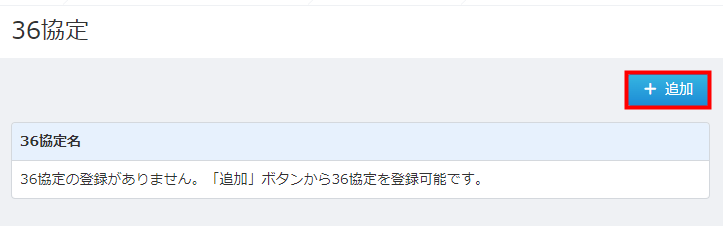
- 「36協定を追加」画面で「基本設定」と「アラート条件」の各項目を入力します。
メール通知を設定する場合は、こちらの項をご参照ください。
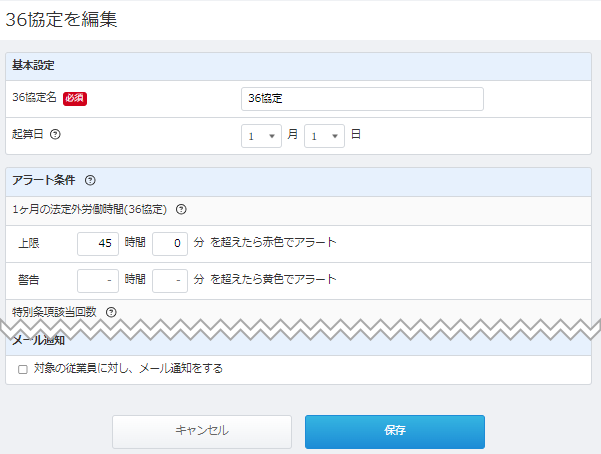
- 画面下部の「保存」をクリックします。
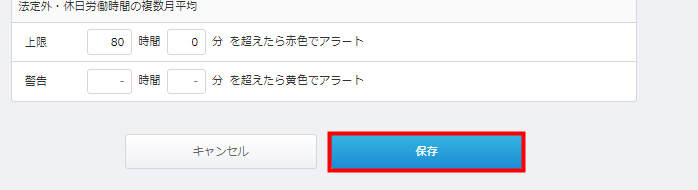
- 左メニューの「就業ルール」をクリックします。
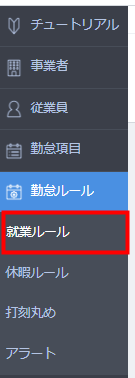
- 「就業ルール」画面で「基本勤務制」タブを選択し、設定する就業ルールの「編集」をクリックします。
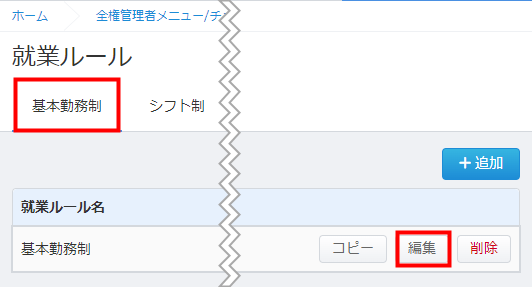
- 「基本勤務制を追加・編集」画面の「36協定」で、設定した36協定を指定します。
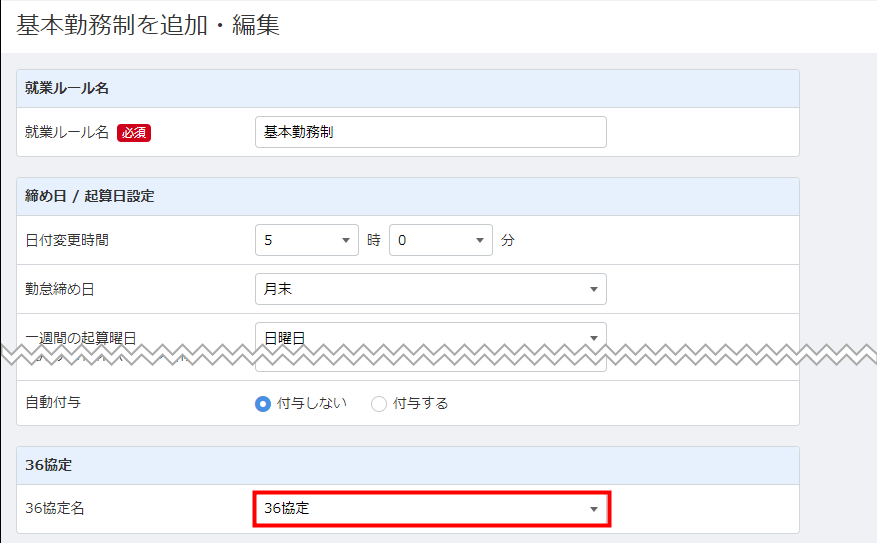
- 「保存」をクリックします。
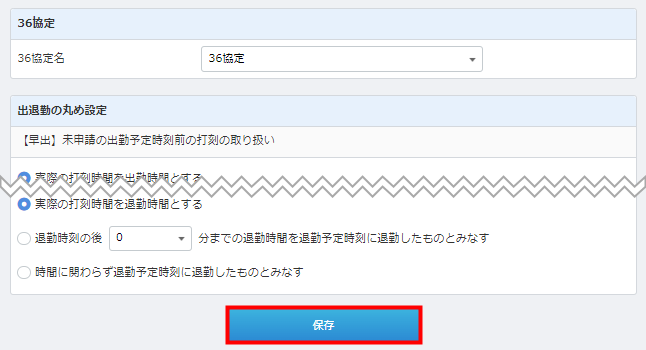
設定の具体例
本項では、36協定の起算日が勤怠締め日の翌日となる場合の設定例を説明します。
特別条項なしの36協定の場合
特別条項なしの36協定の場合、協定届の①から⑤の内容に応じて「36協定」画面の①から⑤を設定します。
協定届
「36協定」画面
「36協定」画面の設定項目は以下のとおりです。
| 番号 | 表示項目 | 内容 |
|---|---|---|
| ① | 起算日 | 協定届の起算日を入力します。 この日から算定期間として判定されます。 |
| ② | 1ヶ月の法定外労働時間(36協定) | 1ヶ月の法定外労働時間の上限を入力します。 「警告」を入力すると、上限になる前に黄色のアラートが表示されます。 |
| ③ | 1ヶ月の法定外・休日労働時間(特別条項) | 1ヶ月の法定外時間と休日労働時間の合計時間の上限を入力します。 100時間未満の場合は、「99時間59分」と入力してください。 「警告」を入力すると、上限になる前に黄色のアラートが表示されます。 |
| ④ | 1年の法定外労働時間 | アラート条件に休日労働時間を含むなら「法定休日労働時間を含む」にチェックを入れます。 1年の法定外労働時間の上限を入力します。 「警告」を入力すると、上限になる前に黄色のアラートが表示されます。 |
| ⑤ | 法定外・休日労働時間の複数月平均 | 2~6ヶ月までの複数月の平均上限時間を入力します。 「警告」を入力すると、上限になる前に黄色のアラートが表示されます。 |
特別条項ありの36協定の場合
特別条項ありの36協定の場合、協定届の①から⑥の内容に応じて「36協定」画面の①から⑥を設定します。
協定届
「36協定」画面
「36協定」画面の設定項目は以下のとおりです。
| 番号 | 表示項目 | 内容 |
|---|---|---|
| ① | 起算日 | 協定届の起算日を入力します。 この日から算定期間として判定されます。 |
| ② | 1ヶ月の法定外労働時間(36協定) | 1ヶ月の法定外労働時間の上限を入力します。 「警告」を入力すると、上限になる前に黄色のアラートが表示されます。 |
| ③ | 特別条項該当回数 | 「1ヶ月の法定外労働時間(36協定)」を超えて労働させることができる回数を入力します。 「警告」を入力すると、上限になる前に黄色のアラートが表示されます。 |
| ④ | 1ヶ月の法定外・休日労働時間(特別条項) | 1ヶ月の法定外時間と休日労働時間の合計時間の上限を入力します。 100時間未満の場合は、「99時間59分」と入力してください。 「警告」を入力すると、上限になる前に黄色のアラートが表示されます。 |
| ⑤ | 1年の法定外労働時間 | アラート条件に休日労働時間を含むなら「法定休日労働時間を含む」にチェックを入れます。 1年の法定外労働時間の上限を入力します。 「警告」を入力すると、上限になる前に黄色のアラートが表示されます。 |
| ⑥ | 法定外・休日労働時間の複数月平均 | 2~6ヶ月までの複数月の平均上限時間を入力します。 「警告」を入力すると、上限になる前に黄色のアラートが表示されます。 |
メール通知
設定した通知条件の時間数を超えた場合、従業員または全権管理者宛にメール通知が送信されます。
手順
- 「メール通知を有効にする」にチェックを入れます。

- 「通知条件」でメールを通知する条件を設定します。
通知条件は1つ以上設定してください。
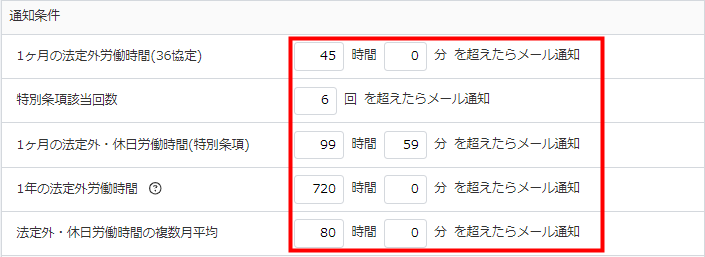
- 「通知対象」でメール通知の対象者にチェックを入れます。
「全権管理者」と「従業員」の両方にチェックを入れることも可能です。
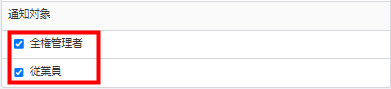
- 画面下部の「保存」をクリックします。
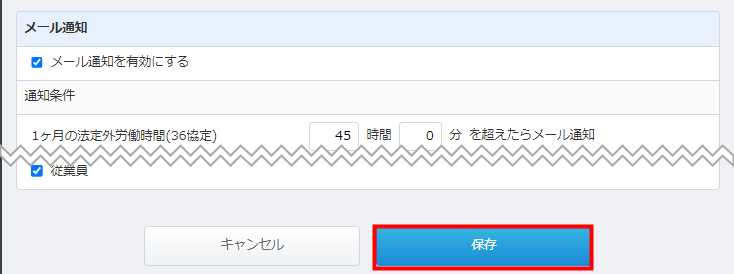
- 「通知対象」の「従業員」にチェックを入れると、対象の従業員本人に通知が送信されます。
- 「通知対象」の「全権管理者」にチェックを入れると、全権管理者全員に通知が送信されます。特定の全権管理者を指定して送付することはできません。
- 全権管理者ではない上長宛に通知を送信することはできません。
- 過去の集計期間において通知条件の時間数を超えても、通知は送信されません。
メールの内容
「通知条件」で設定した時間数を超えると、「通知対象」で選択した対象者宛に以下のメールが送信されます。
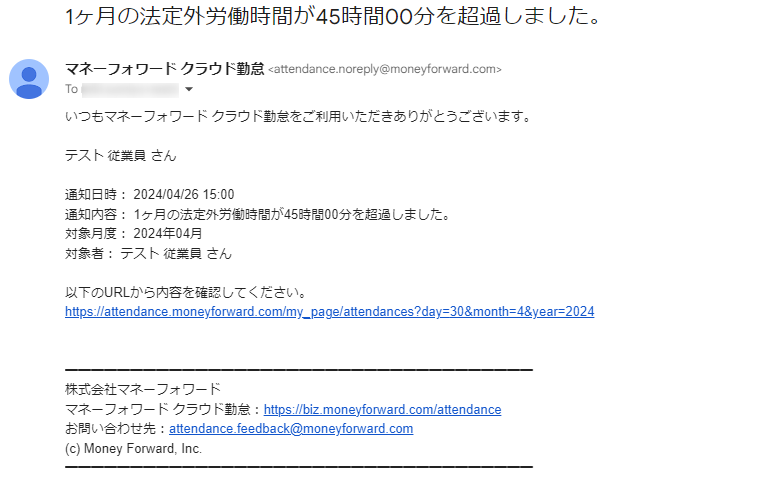
送信されるメールの内容については以下ガイドをご参照ください。
「36協定」機能のメール通知ではどのようなメールが送信されますか?
メール通知の仕組み
送信時間
メール通知は午前10時頃に送信されます。
データ処理の時間やメールの受信環境により、送受信時間が前後する可能性があります。
送信されるタイミング
メール通知は、現在の集計期間(勤怠締め日ごとの1ヶ月)に1回限り送信されます。
4月26日に1ヶ月の法定外労働時間(36協定)通知条件の値を超えた場合、4月27日にメールが送信されます。
4月30日に法定外労働時間が1時間増加しても、5月1日にメールは送信されません。
ご注意
利用できるケースについて
本機能は、36協定の起算日が勤怠締め日の翌日となるケースにおいてのみ利用できます。
例えば、起算日が「1月1日」かつ勤怠締め日が「末日」のケースは利用可能です。
起算日の設定
「起算日」では、「29日」「30日」「31日」を選択できません。
残業時間の上限
各項目には、残業時間の上限が定められています。
詳細については、厚生労働省の資料がまとまった以下のページをご確認ください。
「働き方改革を推進するための関係法律の整備に関する法律」について|厚生労働省
メールが受信できない場合
36協定のメール通知が受信できない場合は、以下の3点をご確認ください。
- 「迷惑メールフォルダ」に通知メールが振り分けられていないか。
- 登録したメールアドレスに誤りはないか。
- ドメイン指定の受信設定※を行っていないか。
※受信設定を行う際は、「@moneyforward.com」をドメイン指定してください。
上記を確認しても解決しない場合は、コンタクトセンターまでお問い合わせください。
お問い合わせ方法の詳細は、以下のガイドをご参照ください。
※本サポートサイトは、マネーフォワード クラウドの操作方法等の案内を目的としており、法律的またはその他アドバイスの提供を目的としたものではありません。当社は本サイトに記載している内容の正確性・妥当性の確保に努めておりますが、実際のご利用にあたっては、個別の事情を適宜専門家に相談するなど、ご自身の判断でご利用ください。
頂いた内容は、当サイトのコンテンツの内容改善のためにのみ使用いたします。


よく見られているガイド
- 初期設定をしたいのですが、何から始めれば良いでしょうか?事業所の設定
- 有料プランの申し込み方法料金・プラン
- 勤怠確認画面について上長メニュー